
Pixel8系、Pixel7、Pixel7 Pro、Pixel7a、その他の Pixel でも同様の方法で設定できます。
Pixel7 シリーズで通知ドットが表示されない時の対処法について解説します。
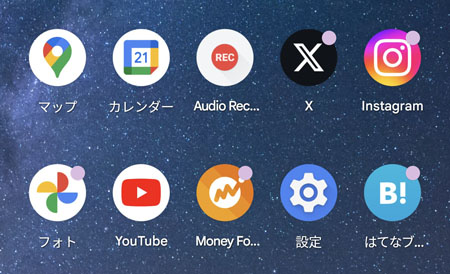
アプリの右上に表示されている点の事を通知ドットといいます。
そのアプリに関して未読の通知があるという事を意味します。
通知ドットが表示されないと、通知が来ているのかわからなくなります。
通知ドットが表示されない場合、許可設定が行われてない場合があります。
通知ドットを表示するには?
通知ドットの表示設定は、全体設定と個別設定があります。
全体設定

まずは設定をタップします。
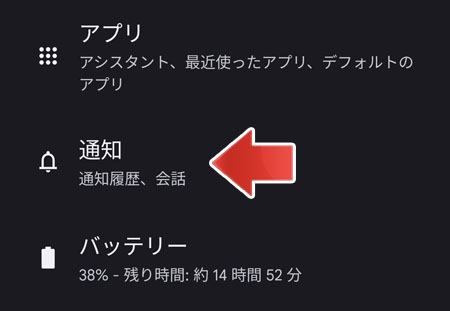
下の方へスクロールして、通知をタップします。
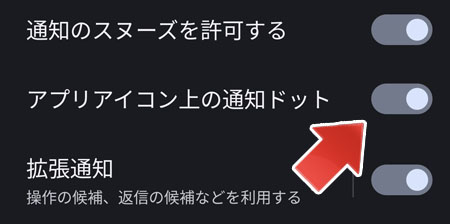
アプリアイコン上の通知ドットのスイッチをオンにします。
- オン:通知ドットを表示する
- オフ:通知ドットを表示しない
個別設定
特定のアプリのみ通知ドットが表示されない場合、個別で設定がオフになっている可能性があります。
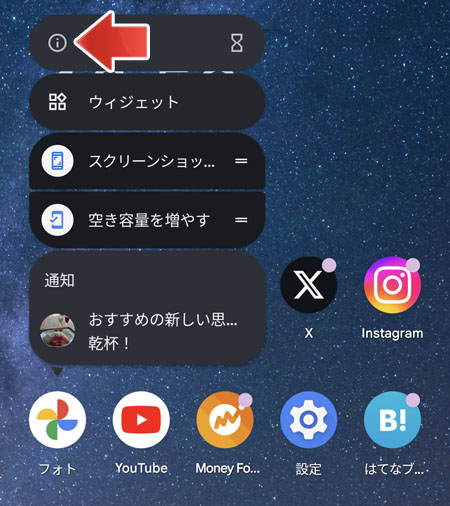
アプリアイコンを長押しして、メニューの中から左上の i アイコンをタップします。
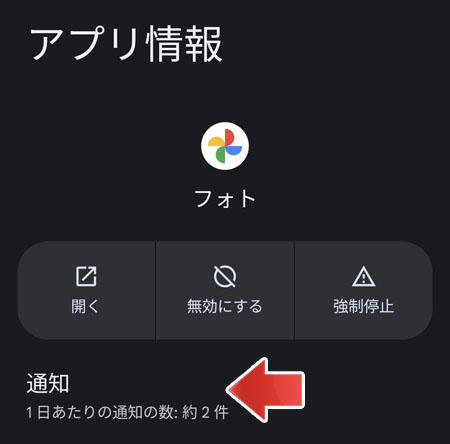
通知をタップします。

通知ドットを許可のスイッチをオンにします。
- オン:このアプリの通知ドットを表示する
- オフ:このアプリの通知ドットを表示しない
通知ドットの色を変更するには?
通知ドットの色は壁紙の色に準じていますが、ある程度は変更可能です。
以下の方法で変更してください。
通知の数を数字で表示したい
残念ながら Pixel 標準では通知の数を表示する機能はありません。
どうしても表示したい場合は、ホームアプリを変更する必要があります。
関連記事
ホーム画面のアプリを整理するためフォルダー化する方法。